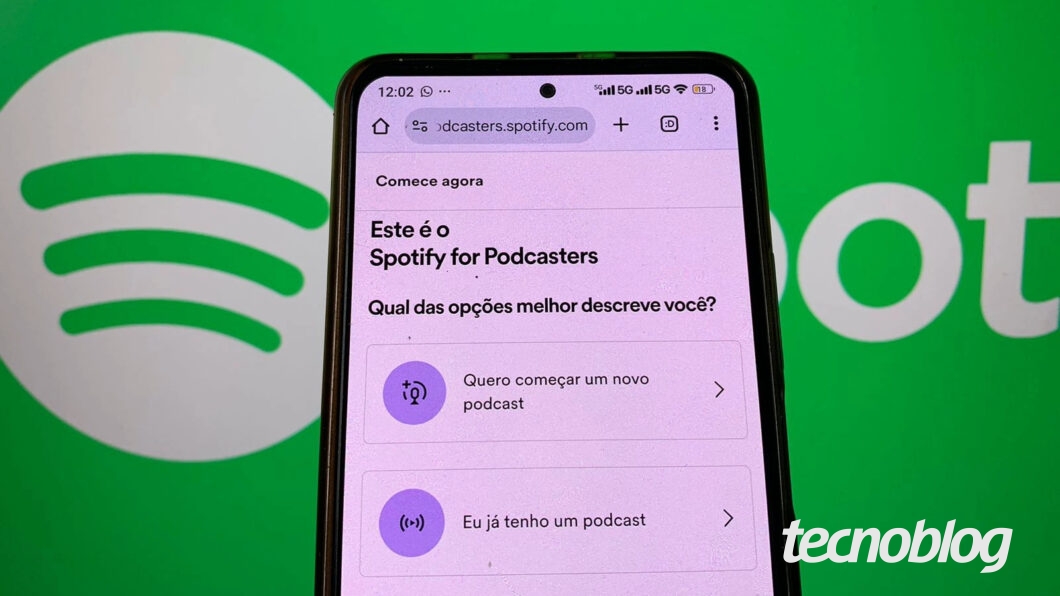
Para colocar um podcast no Spotify, você precisa usar a página da web Spotify for Podcasters e escolher entre a criação com hospedagem local ou integração via feed RSS. O processo pode ser feito via celulares ou PC.
A criação de um podcast no próprio Spotify permite que você suba áudios e edite as informações do seu podcast pelo serviço Spotify for Podcasters. Já o feed RSS habilita a adição de podcasts hospedados em outras plataformas (como Podbean ou Audioboom) no Spotify.
A seguir, saiba como postar um podcast no Spotify com a hospedagem na plataforma ou via feed RSS.
Índice
- Como publicar um novo podcast no Spotify
- 1. Acesse a página Spotify for Podcasters pelo navegador
- 2. Crie um novo podcast e carregue o arquivo de mídia
- 3. Adicione informações ao episódio do podcast no Spotify
- 4. Revise as informações e confirme a criação do episódio
- 5. Configure um novo programa de podcast para o Spotify
- 6. Finalize a publicação do podcast e do episódio no Spotify
- Como colocar um podcast que está em outro serviço no Spotify
- Por que não consigo colocar um podcast no Spotify?
- Quanto tempo leva para o podcast ficar disponível no Spotify?
- É possível monetizar meu podcast no Spotify?
- Posso colocar mais de um podcast na mesma conta do Spotify for Podcasters?
- Dá para editar um episódio de podcast após a publicação no Spotify?
- Dá para apagar um podcast publicado no Spotify?
Como publicar um novo podcast no Spotify
1. Acesse a página Spotify for Podcasters pelo navegador
Acesse a página podcasters.spotify.com/addpodcast pelo navegador de seu dispositivo (celular ou PC) e faça login com a sua conta Spotify. Na tela seguinte, marque a caixa dos Termos e Condições e vá em “Aceitar termos”.
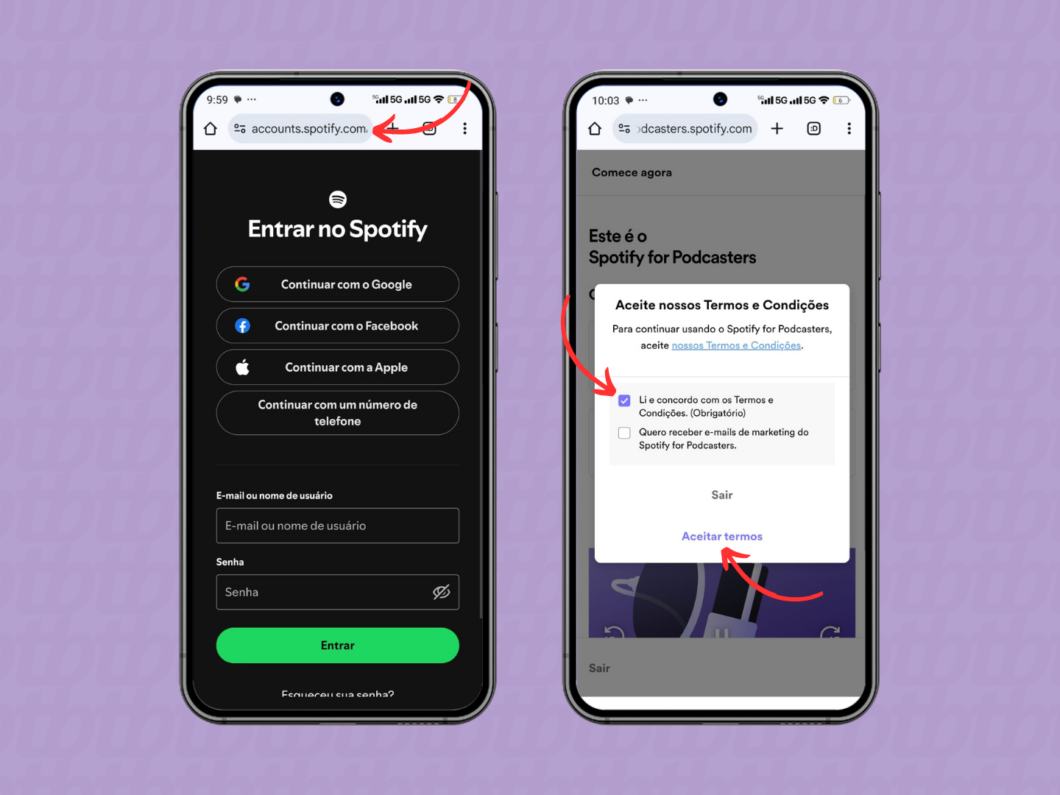
2. Crie um novo podcast e carregue o arquivo de mídia
Acesse a opção “Quero começar um novo podcast” para subir um podcast no Spotify do zero. Em seguida, toque em “Vamos lá” e faça o upload de um áudio ou vídeo da galeria. A plataforma permite que você faça gravações instantâneas, mas apenas de voz.
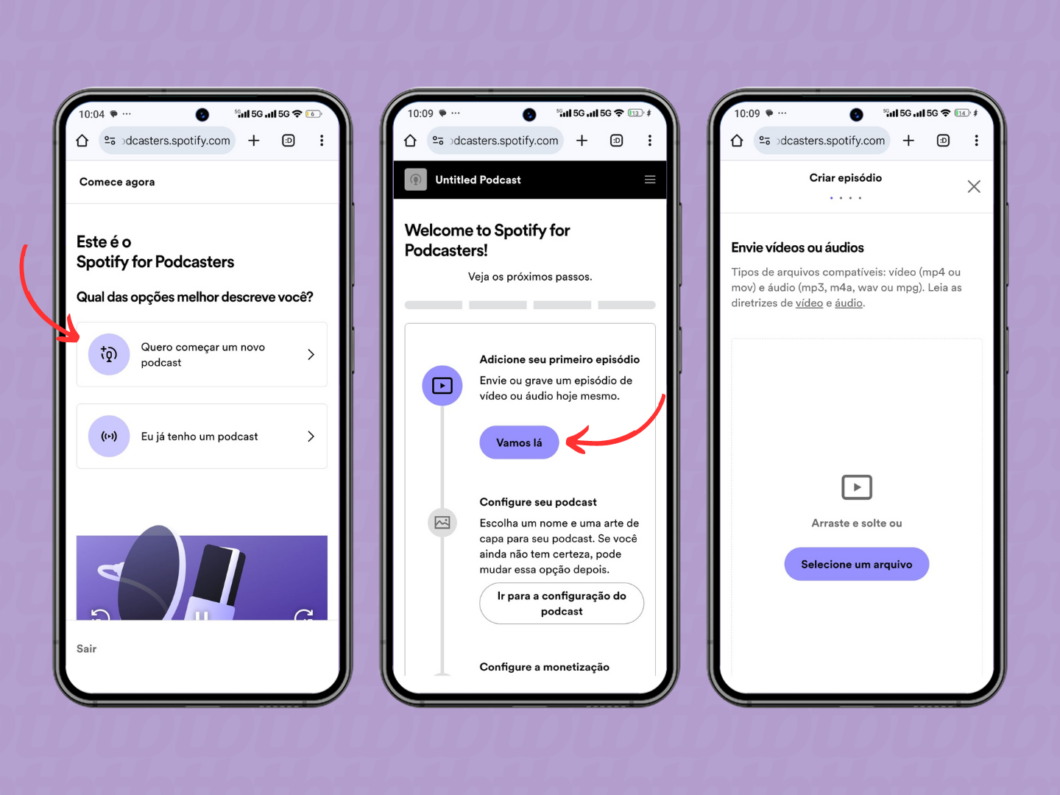
3. Adicione informações ao episódio do podcast no Spotify
Adicione informações sobre o episódio do podcast, como título, descrição, capa do episódio, e presença de conteúdos explícitos ou promocionais. Você poderá optar por uma publicação imediata ou agendar o post do episódio. Toque em “Próximo” após inserir os dados.
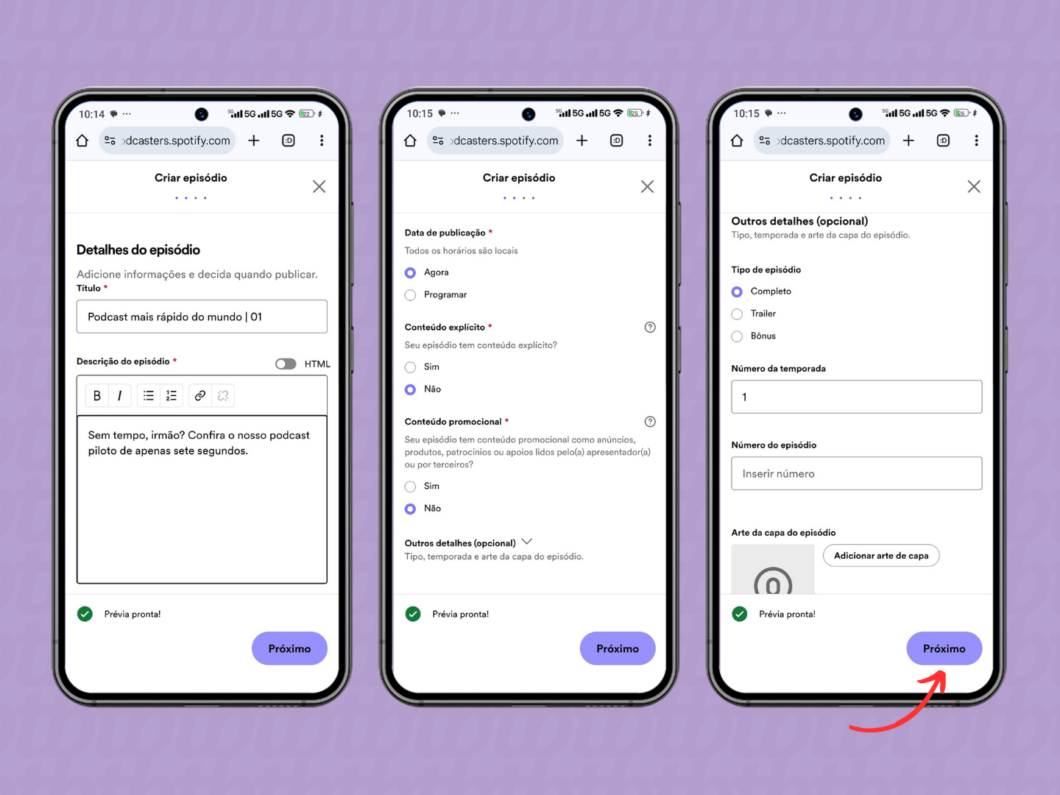
4. Revise as informações e confirme a criação do episódio
Configure os recursos de interação, adicione uma enquete ao episódio (passo opcional) e toque em “Próximo”. Na tela seguinte, revise as informações de seu episódio e toque em “Publicar”.
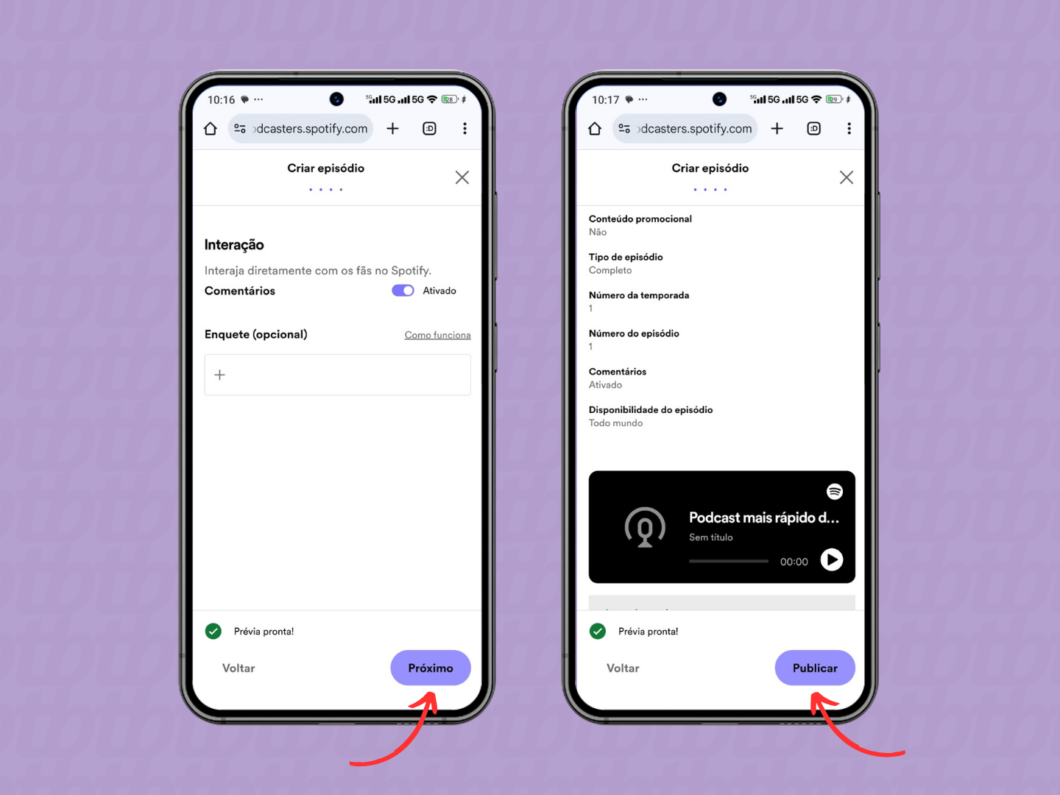
5. Configure um novo programa de podcast para o Spotify
Configure o programa de podcasts que hospedará o episódio criado, adicionando o nome, a descrição, a categoria e o idioma. Toque em “Continuar” após os ajustes.
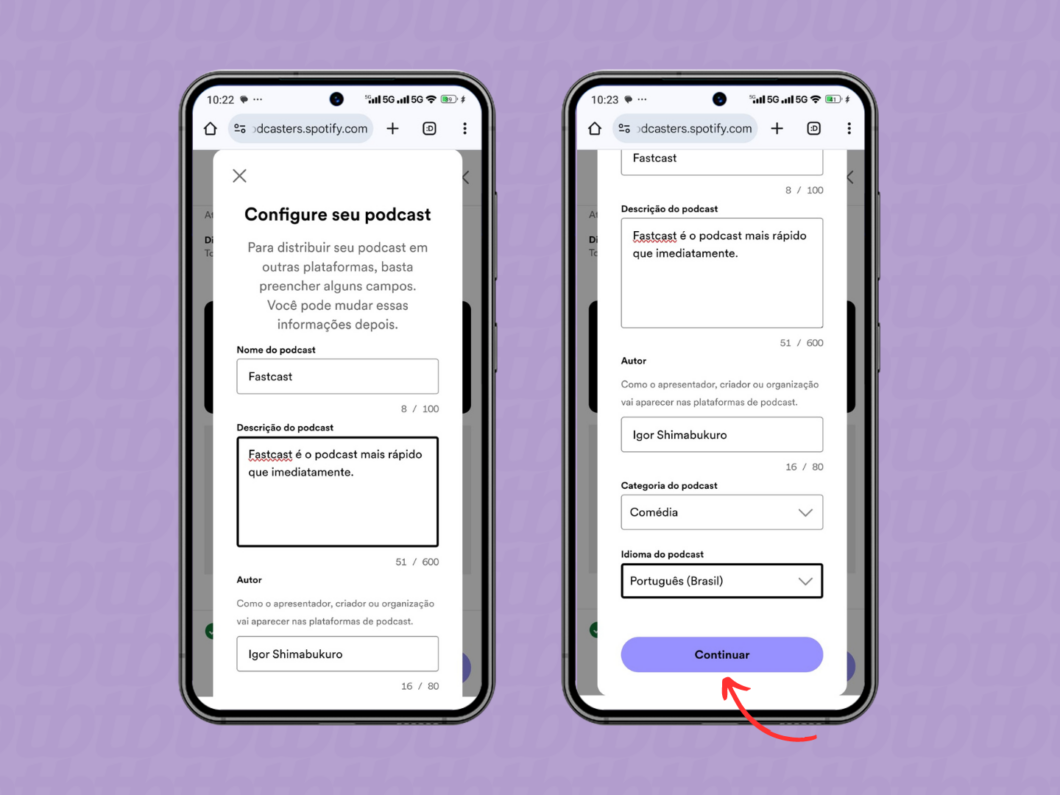
6. Finalize a publicação do podcast e do episódio no Spotify
Adicione uma arte de capa para o seu podcast e vá em “Publicar” para postar o podcast no Spotify com o primeiro episódio criado.
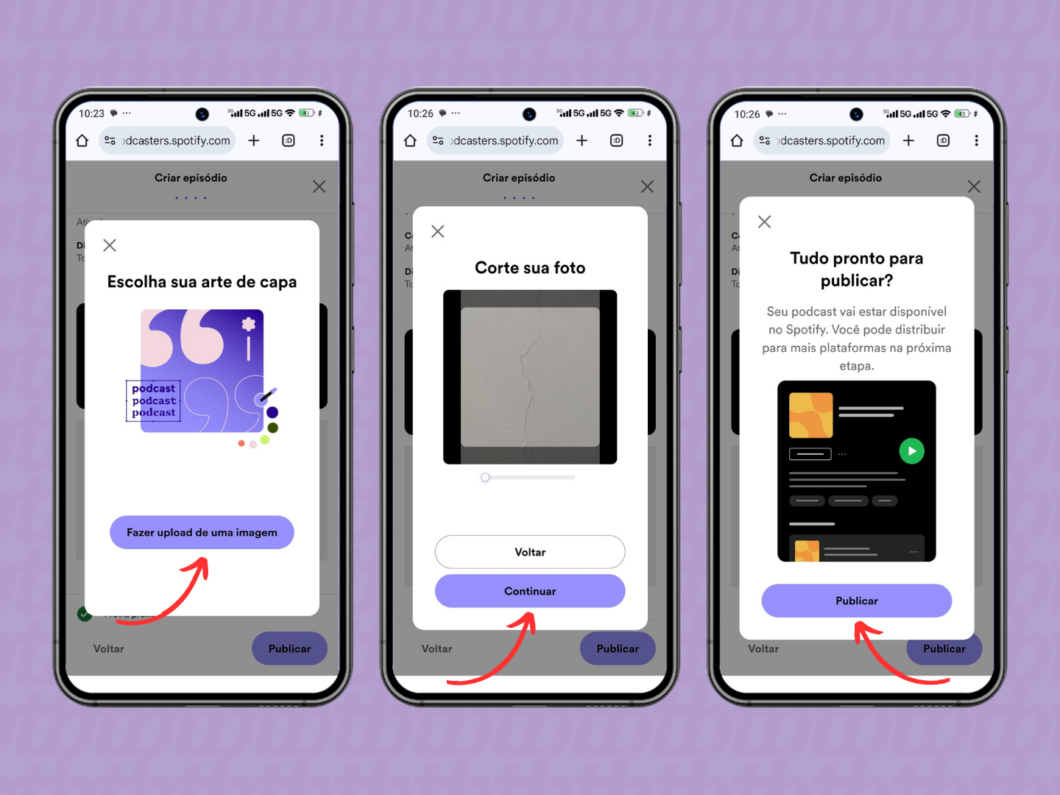
Como colocar um podcast que está em outro serviço no Spotify
1. Abra a página Spotify for Podcasters em seu navegador
Entre na página podcasters.spotify.com/addpodcast pelo navegador de seu celular ou PC. Será preciso aceitar os Termos e Condições do Spotify for Podcasters, caso seja seu primeiro acesso.
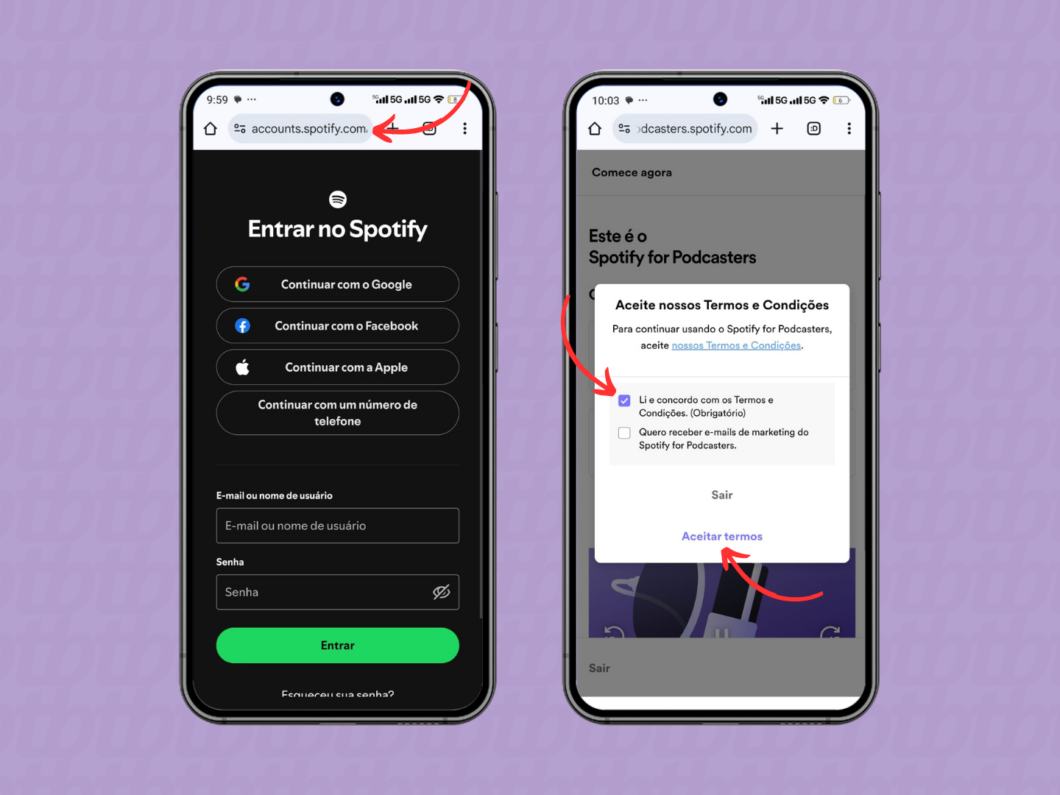
2. Insira o feed RSS do podcast para integração com o Spotify
Toque na opção “Eu já tenho um podcast”. Em seguida, insira o link do feed RSS no campo indicado para colocar o podcast no Spotify. Vale destacar que o feed RSS, disponibilizado pela plataforma de hospedagem, precisa estar vinculado ao seu e-mail para confirmação de identidade.
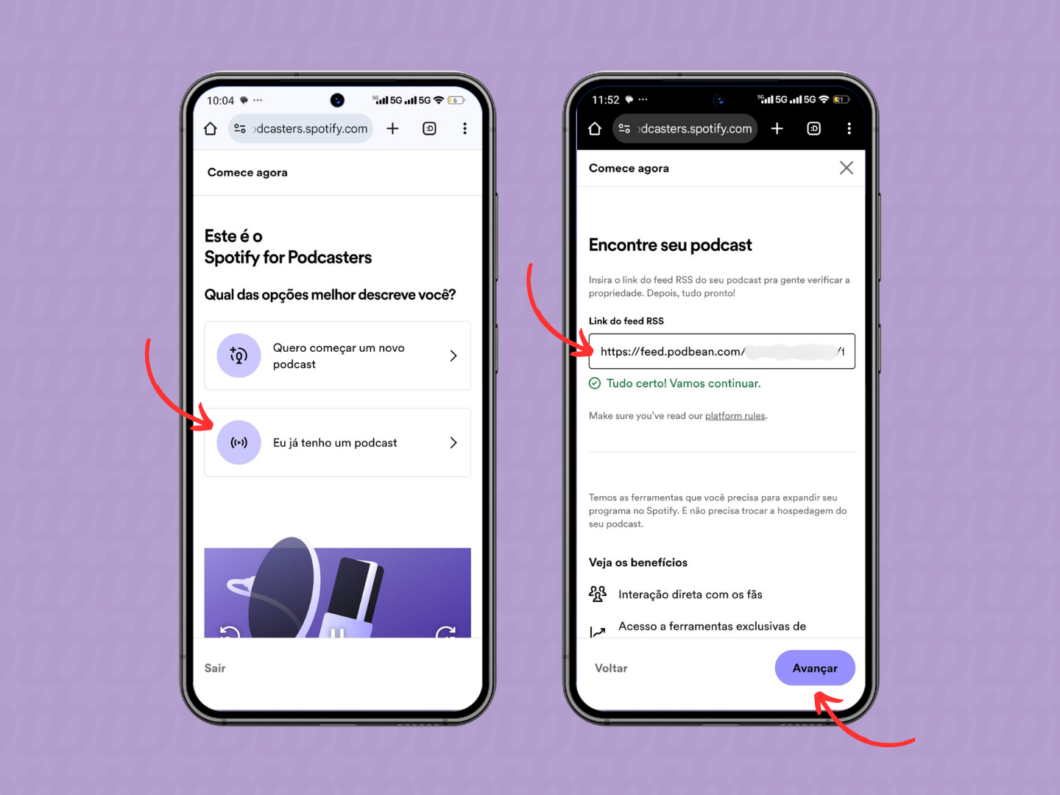
3. Confirme a autoria sobre o feed RSS e sobre o podcast
Selecione a opção “Enviar código”. Em seguida, insira o token de oito dígitos enviado no e-mail vinculado ao feed RSS do seu podcast. Depois, toque em “Avançar” para prosseguir.
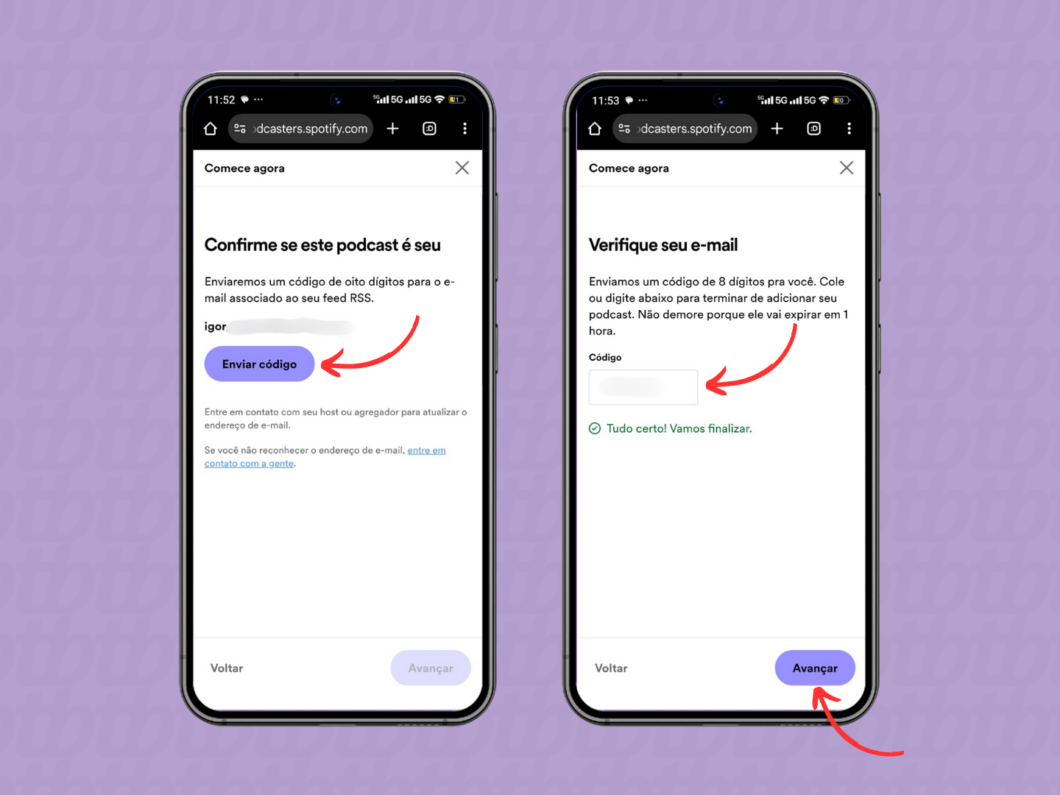
4. Finalize a adição do seu podcast no Spotify via feed RSS
Adicione informações sobre o seu podcast antes de tocar em “Avançar”, e toque em “Enviar” para publicar o podcast no Spotify que está hospedado em outra plataforma. Pode levar algumas horas até que o programa fique disponível no Spotify.
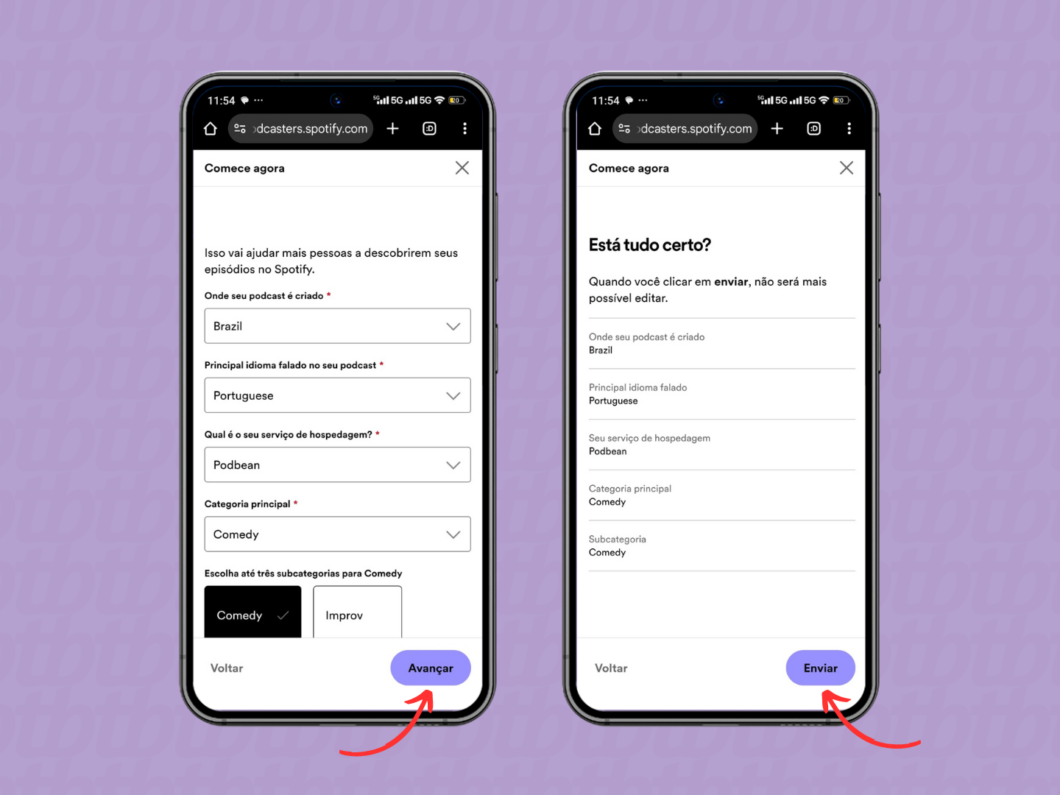
Por que não consigo colocar um podcast no Spotify?
Há situações em que você pode não conseguir hospedar um podcast no Spotify ou adicionar um podcast via feed RSS. Algumas das principais causas para esses problemas envolvem:
- Arquivo incompatível: o Spotify tem suporte apenas para os arquivos nos formatos MP3, M4A e WAV (áudio), e MOV e MP4 (vídeo);
- Arquivo corrompido: é possível que o seu arquivo de áudio ou vídeo esteja corrompido, não podendo ser reproduzido no Spotify ou em outras plataformas;
- Feed RSS inacessível: não será possível adicionar um podcast ao Spotify via feed RSS se o endereço estiver inacessível;
- Falha na validação do feed RSS: podcasts hospedados em outras plataformas precisam de um feed RSS vinculado ao seu e-mail para que consiga confirmar sua identidade no Spotify;
- Hospedador não suportado: podcasts em outras plataformas precisam estar hospedados em um serviço suportado pelo Spotify;
- E-mail não verificado: você deve fazer a verificação de e-mail no serviço Spotify for Podcasters para adicionar um programa à plataforma.
Posso programar a publicação de um episódio de podcast no Spotify?
Sim. Você poderá definir a data e o horário de uma publicação do seu podcast na etapa “Criar episódio”, logo após carregar o seu arquivo de áudio ou vídeo. O Spotify não informa com quanto tempo de antecedência é possível programar o episódio, mas o agendamento pode ser feito com anos de antecipação.
Quanto tempo leva para o podcast ficar disponível no Spotify?
O podcast hospedado no Spotify é disponibilizado imediatamente após a publicação, segundo a empresa. Contudo, pode levar algumas horas para que podcasts hospedados em outras plataformas sejam disponibilizados no Spotify via feed RSS.
É possível monetizar meu podcast no Spotify?
Sim. Você pode monetizar o seu podcast ao criar um plano de assinatura mensal com episódios exclusivos para assinantes, ou ao adicionar anúncios em seus episódios. As opções de monetização têm requisitos de qualificação, como ter ao menos dois episódios publicados ou residir em um local com suporte a anúncios, por exemplo.
E além de ganhar dinheiro com seus podcasts, você também pode colocar suas músicas no Spotify e monetizá-las, desde que as faixas atinjam pelo menos mil streamings durante os 12 meses anteriores, e tenham um número mínimo de ouvintes únicos.
Posso colocar mais de um podcast na mesma conta do Spotify for Podcasters?
Sim. Você pode reunir, reivindicar e gerenciar múltiplos podcasts em uma mesma conta, mesmo que eles estejam hospedados em outras plataformas. Contudo, o Spotify não informa qual o número exato de podcasts que você pode administrar em um só perfil.
Dá para editar um episódio de podcast após a publicação no Spotify?
Sim, bastando acessar a plataforma Spotify for Podcasters, abrir o menu de três pontos do episódio, e acessar a opção “Ver os detalhes do episódio”. Você poderá alterar o título, a descrição, opções de conteúdo explícito ou promocional, o número da temporada e do episódio, além de adicionar uma enquete.
Tem como alterar o RSS feed do podcast depois de publicar no Spotify?
Sim, desde que você transfira a hospedagem de seu podcast do Anchor para outro serviço. Você precisará acessar o Spotify for Podcasters pelo PC, entrar em “Configurações”, localizar a seção “Redirecionar seu podcast”, adicionar a URL do novo host e confirmar a alteração em “Redirecionar”.
Vale destacar que não há como alterar o feed RSS de um podcast hospedado no Spotify, caso a intenção seja apenas modificar o endereço. Isso porque o feed RSS é gerado automaticamente pela plataforma, e inclui dados de seu endereço de e-mail para confirmação de identidade.
Dá para apagar um podcast publicado no Spotify?
Sim. Você pode apagar um podcast hospedado no Spotify ao acessar as configurações do serviço Spotify for Podcasters, e escolher a opção “Excluir podcast” ao final da página. Pode levar alguns dias até que o seu podcast seja excluído e tenha os conteúdos removidos em todas as plataformas distribuídas.
Também é possível excluir episódios individuais de seu podcast, bastando entrar na seção “Episódios” do Spotify for Podcasters, abrir o menu de três pontos do conteúdo a ser excluído, e tocar na opção “Excluir episódio”.
Tratando-se de podcasts hospedados em outras plataformas, você precisará falar com o suporte do Spotify, e terá de enviar o feed RSS e um link do podcasts para solicitar a remoção na plataforma.
